

In WebTools Express kunt u een overzicht weergeven van het materiaalgebruik en het geschatte inktgebruik. Deze informatie kan voor accounting-doeleinden worden gebruikt.
Ga in WebTools Express naar het tabblad [Ondersteuning] - [Tellergeschiedenis] om het overzicht weer te geven.
De tabel hieronder geeft een overzicht van de verschillende functionaliteiten van de tellergeschiedenis waartoe u toegang hebt voor het sorteren, groeperen, opslaan of printen van de informatie die u nodig hebt.
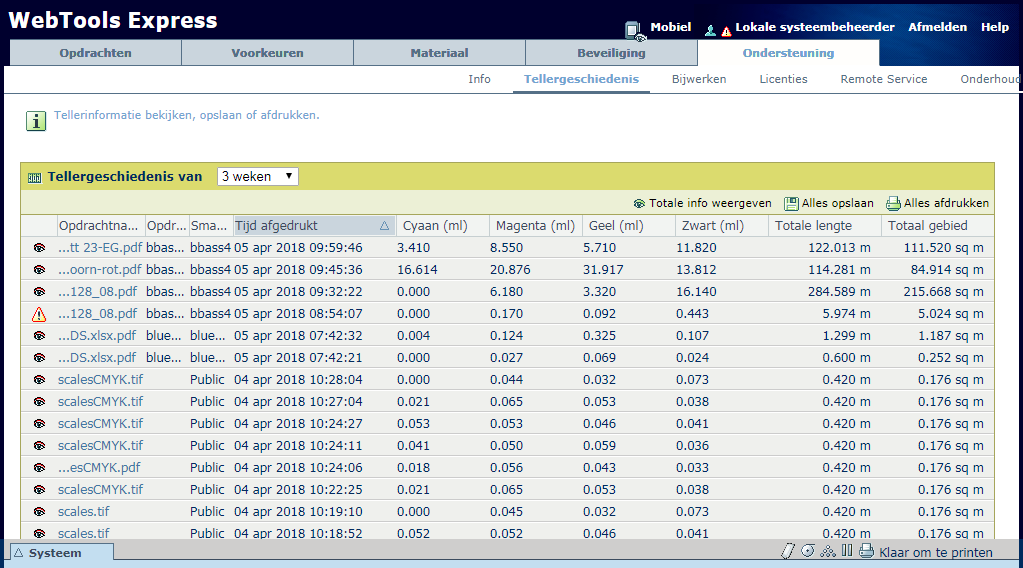
|
Functionaliteit |
Beschrijving |
|
|---|---|---|
|
[Tellergeschiedenis] |
In de kop van de tellergeschiedenislijst kunt u de periode (dag, dagen of week, weken) kiezen in een vervolgkeuzelijst. De tellergeschiedenislijst geeft informatie over de opdrachten die in de geselecteerde periode geprint zijn. |
|
|
Sorteren op [Opdrachtnaam], [Opdrachteigenaar], [Smart Inbox] of [Tijd afgedrukt] |
Als u de tellergeschiedenislijst wilt sorteren, kunt u op de kolomkoppen van de tellergeschiedenislijst klikken: [Opdrachtnaam]; [Opdrachteigenaar]; [Smart Inbox]; [Tijd afgedrukt]. Op deze manier kunt u de lijst naar eigen wens sorteren. |
|
|
[Lijstweergave] of [Groepweergave] |
Als u alle afgedrukte opdrachten wilt weergeven, selecteert u [Lijstweergave] onder in de tellergeschiedenislijst. |
|
|
Als u alleen de groepen uit uw sorteercriteria wilt weergeven, selecteert u [Groepweergave] onder in de tellergeschiedenislijst. Als u bijvoorbeeld uw tellergeschiedenislijst sorteert met de kolom [Opdrachteigenaar] en vervolgens klikt op [Groepweergave], geeft de tellergeschiedenislijst een overzicht van alle opdrachteigenaren die in de geselecteerde periode opdrachten naar de printer hebben verzonden. Als u de groep [Opdrachteigenaar] uitvouwt, geeft het overzicht alle opdrachten weer die in de geselecteerde periode door de [Opdrachteigenaar] is verzonden. |
||
|
[Totale info weergeven] |
Voor een volledig overzicht met opdrachttellergegevens, selecteert u [Totale info weergeven] rechtsboven in de tellergeschiedenislijst. |
|
|
Om de tellergegevens voor alle opdrachten in de groep weer te geven, klikt u op een groepsnaam. |
||
|
Om de tellergegevens voor een geselecteerde opdracht weer te geven, klikt u op een opdrachtnaam. |
||
|
[Alles opslaan] |
Als u klikt op [Alles opslaan] rechtsboven in de tellergeschiedenislijst, kunt u de tellergeschiedenis voor alle opdrachten in de lijst opslaan. De tellergeschiedenis kan worden opgeslagen als [XML-bestand] of als [CSV-bestand]. |
|
|
[Alles afdrukken] |
Als u klikt op [Alles afdrukken] rechtsboven in de tellergeschiedenislijst, kunt u de tellergeschiedenis voor alle opdrachten in de lijst printen. |
|